LR监控tomcat
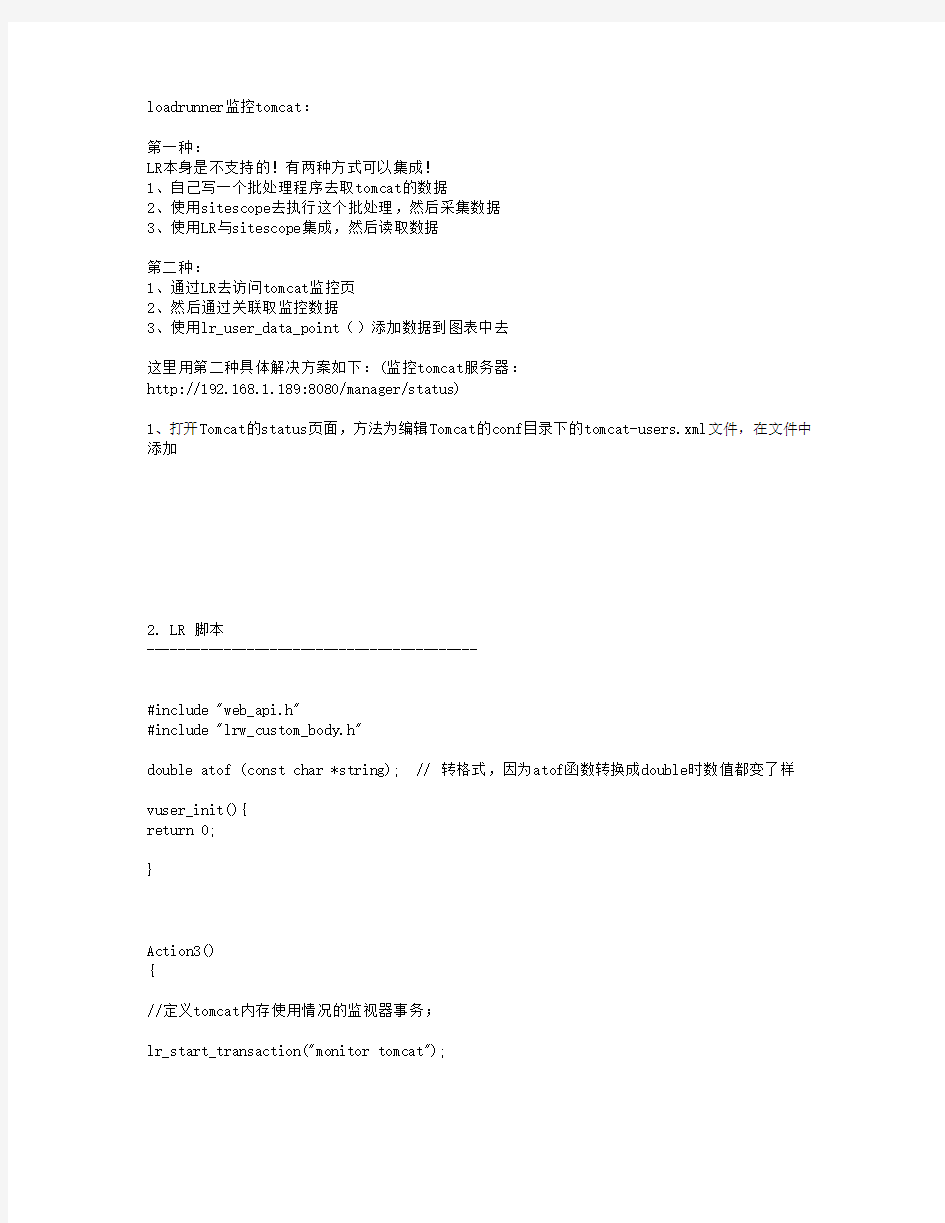
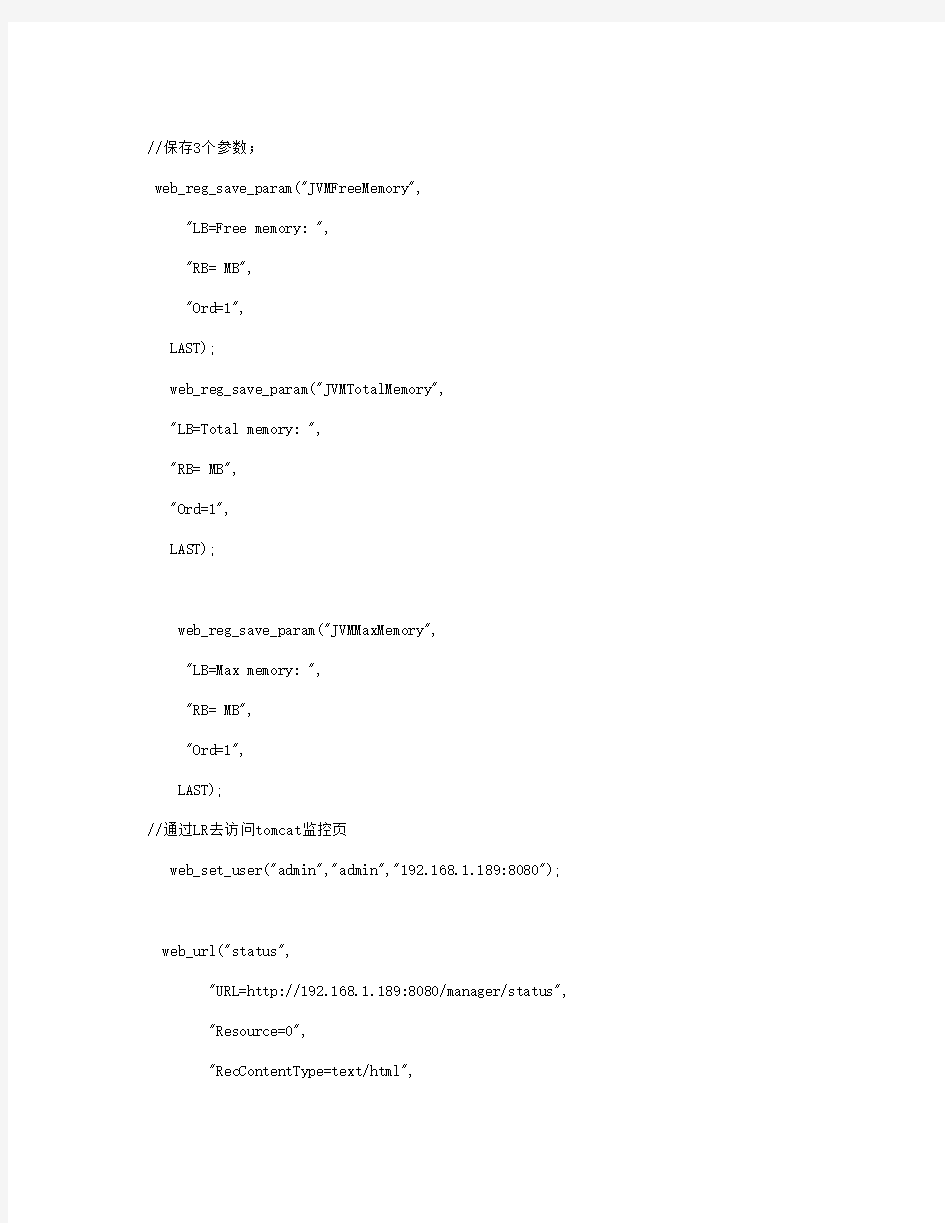
loadrunner监控tomcat:
第一种:
LR本身是不支持的!有两种方式可以集成!
1、自己写一个批处理程序去取tomcat的数据
2、使用sitescope去执行这个批处理,然后采集数据
3、使用LR与sitescope集成,然后读取数据
第二种:
1、通过LR去访问tomcat监控页
2、然后通过关联取监控数据
3、使用lr_user_data_point()添加数据到图表中去
这里用第二种具体解决方案如下:(监控tomcat服务器:
http://192.168.1.189:8080/manager/status)
1、打开Tomcat的status页面,方法为编辑Tomcat的conf目录下的tomcat-users.xml文件,在文件中添加
2. LR 脚本
-------------------------------------------
#include "web_api.h"
#include "lrw_custom_body.h"
double atof (const char *string); // 转格式,因为atof函数转换成double时数值都变了样
vuser_init(){
return 0;
}
Action3()
{
//定义tomcat内存使用情况的监视器事务;
lr_start_transaction("monitor tomcat");
//保存3个参数;
web_reg_save_param("JVMFreeMemory",
"LB=Free memory: ",
"RB= MB",
"Ord=1",
LAST);
web_reg_save_param("JVMTotalMemory",
"LB=Total memory: ",
"RB= MB",
"Ord=1",
LAST);
web_reg_save_param("JVMMaxMemory",
"LB=Max memory: ",
"RB= MB",
"Ord=1",
LAST);
//通过LR去访问tomcat监控页
web_set_user("admin","admin","192.168.1.189:8080");
web_url("status",
"URL=http://192.168.1.189:8080/manager/status", "Resource=0",
"RecContentType=text/html",
"Referer=",
"Snapshot=t1.inf",
"Mode=HTTP",
LAST);
lr_end_transaction("monitor tomcat", LR_AUTO);
// Tomcat JVM metrics 使用lr_user_data_point()添加数据到图表中去
lr_user_data_point("Tomcat JVM Free memory",
atof(lr_eval_string("{JVMFreeMemory}")));
lr_user_data_point("Tomcat JVM Total memory",
atof(lr_eval_string("{JVMTotalMemory}")));
lr_user_data_point("Tomcat JVM Max memory", atof(lr_eval_string("{JVMMaxMemory}"))); return 0;
}
运行日志可以看到监控到的tomcat 数据值
-----------------------------------------
虚拟用户脚本已启动
正在开始操作 vuser_init。
Web Turbo 重播 LoadRunner 8.1.0 for WINXP; Web 内部版本 4788 [MsgId: MMSG-27143]
运行时设置文件: "C:\Documents and Settings\joan\桌面\lr TEST\test20090907\\default.cfg" [MsgId: MMSG-27141]
正在结束操作 vuser_init。
正在运行 Vuser...
正在开始迭代 1。
正在开始操作 Action6。
Action6.c(7): 通知: Transaction "monitor tomcat" started.
Action6.c(13): 注册 web_reg_save_param 成功 [MsgId: MMSG-26390]
Action6.c(23): 注册 web_reg_save_param 成功 [MsgId: MMSG-26390]
Action6.c(35): 注册 web_reg_save_param 成功 [MsgId: MMSG-26390]
Action6.c(47): web_set_user 成功 [MsgId: MMSG-26392]
Action6.c(51): web_url("status") 已成功,6503 个正文字节,493 个标头字节,12 个成块开销
字节 [MsgId: MMSG-26385]
Action6.c(69): 通知: Transaction "monitor tomcat" ended with "Pass" status (Duration: 0.2604 Wasted Time: 0.0001).
Action6.c(75): 通知: Data Point "Tomcat JVM Free memory" value = 15.2500.
Action6.c(77): 通知: Data Point "Tomcat JVM Total memory" value = 36.3300.
Action6.c(79): 通知: Data Point "Tomcat JVM Max memory" value = 63.5600.
正在结束操作 Action6。
正在结束迭代 1。
正在结束 Vuser...
正在开始操作 vuser_end。
正在结束操作 vuser_end。
Vuser 已终止。
Free memory: 3.69 MB Total memory: 10.60 MB Max memory: 63.31 MB
Free memory:当前可用的内存;
Total memory:当前已经分配的Tomcat JVM内存;
Max memory:当前允许分配的最大Tomcat JVM内存;
loadrunner监控linu资源安装服务步骤
1 准备工作 首先,监视Linux一定要有rstatd这个守护进程,有的Linux版本里也有可能是rpc.rstatd这里只是名字不同而已,功能是一样的 一般来说LINUX需要下载一个包才有这个服务,包名字是rpc.rstatd-4.0.1.tar.gz. 这是一个源码,需要编译, 下载并安装rstatd tar xzvf rpc.rstatd-4.0.1.tar.gz ./configure —配置 make —编译 make install —安装 rpc.rstatd —启动rstatd进程 rpcinfo –p // 执行此命令检查rpc服务的状态 程序版本协议端口 1000002 tcp111 portmapper 1000002 udp111 portmapper 1000241 udp 32768 status 1000241 tcp 32769 status 1000015 udp867 rstatd 1000013 udp867 rstatd 1000012 udp867 rstatd 1000011 udp867 rstatd
配置rstatd 目标守护进程是xinetd,它的主配置文件是/etc/xinetd.conf 里面内容是 只有基本信息 # Simple configuration xinetd # # Some defaults, and include /etc/xinetd.d/ defaults { instances = 60 log_type = SYSLOG authpriv log_on_success = HOST PID log_on_failure = HOST cps = 25 30 } includedir /etc/xinetd.d 里面内容的意思在这里就不说了!网上有具体解释, 我们这里需要修改的是/etc/xinetd.d/下的三个conf文件rlogin ,rsh,rexec 这三个配置文件, 打这三个文件里的disable = yes都改成 disable = no ( disabled 用在默认的 {} 中禁止服务)
如何在LoadRunner中配置WebSphere监控
如何在LoadRunner中配置WebSphere监控 作者:zhsq 1.在WebSphere机器上安装监控包 具体步骤如下: a. 使用Xmanager软件登录WebSphere机器,进入后,在终端下切换到WebSphere软件安装目录下的Application/bin,默认情况执行cd opt/W*/A*/bin即可。然后执行./adminclient.sh,启动WebSphere图形控制台。 b. 右击图形控制台左边节点的Virtual Hosts,选择new,添加一个Virtual Host,填写格式为IP:PORT,如*:9080。注:*表示任意IP。参见图1
图1 c. 右击Enterprise Application节点,点击Installl Enterprise Application,添加一个监控应用模块,参见图2。监控应用模块的路径是:/opt/WebSphere/Appserver/installableApps(在这默认WebSphere安装在opt/websphere目录下),模块名是PerfServletApp.ear,添加过程中,首先和先前添加的Virtual Host绑定,再和需要监控的Server绑定。 注意:Server的端口必须和刚刚添加的Virtual Host的端口一样。需要监控的Server端口在Server节点的Web Container Service的Transport页面中设置,参见图3
图2 图3 注:Server是WebSphere用来对外提供Web应用服务的服
务模块,应用(Application)是服务模块下面的应用。在WebSphere中可以建多个Server,一个Server可以对应多个应用(Applicaton),但一个应用不能对应多个Server,实际应用中一般一个Server对应一个应用(Application)。 2.是否能正常浏览要求的XML文件 启动IE浏览器,在地址栏中填入:http://IP:PORT/wasPerfTool/servlet/com.ibm.ws.pmi.perfS ervlet.PerformanceServlet 如果能正常浏览一个XML文件,如图4所示。则表示可以在LoadRunner中监控WebSphere。 图4
LR监控Linux系统资源详解
LR监控Linux系统资源详解: Average load: Average number of processes simultaneously in Ready state during the last minute 上一分钟同时处于“就绪”状态的平均进程数 Collision rate Collisions per second detected on the Ethernet 每秒钟在以太网上检测到的冲突数。 Context switches rate Number of switches between processes or threads, per second 每秒钟在进程或线程之间的切换次数。 CPU utilization Percent of time that the CPU is utilized CPU 的使用时间百分比。 Disk rate Rate of disk transfers 磁盘传输速率。 Incoming packets error rate Errors per second while receiving Ethernet packets 接收以太网数据包时每秒钟接收到的错误数。 Incoming packets rate Incoming Ethernet packets per second 每秒钟传入的以太网数据包数。 Interrupt rate Number of device interrupts per second 每秒内的设备中断数。 Outgoing packets errors rate Errors per second while sending Ethernet packets 发送以太网数据包时每秒钟发送的错误数。 Outgoing packets rate Outgoing Ethernet packets per second 每秒钟传出的以太网数据包数。 Page-in rate Number of pages read to physical memory, per second 指标表明的是每秒交换到物理内存中的页面数。 Page-out rate Number of pages written to pagefile(s) and removed from physical memory, per second 表示每秒从物理内存中移出或者写入到页面数。 Paging rate Number of pages read to physical memory or written to pagefile(s), per second 每秒钟读入物理内存或写入页面文件中的页数。 Swap-in rate
利用loadrunner分析场景、监视图表
7 分析以及监视场景 在运行过程中,可以监视各个服务器的运行情况(DataBase Server、Web Server 等)。 监视场景通过添加性能计数器来实现。这一章非常的重要,确定系统瓶颈全靠它了。 下面重点讲讲需要添加那些计数器,以及那些计数器代表什么意思。 由于Win2000 Professional、Server 以及Advanced Server 提供的计数器不完全相同,这 里我们讨论将以Server 为基准。 监视场景需要在Run 视图中设置 然后,出现添加计数器的对话框 其他的操作就和控制面板“性能”中添加性能计数器的操作一样,这里不再详细说明。本章主要说明一下各个系统计数器的含义(数据库的计数器不做重点,只是拿SQL Server2000 作为例子进行说明。因为数据库各个版本之间差异比较大,请参考您使用的数据
库系统的帮助)。 8 分析实时监视图表 这一章仅仅介绍几个最重要的图表。 Q1 事务响应时间是否在可接受的时间内?哪个事务用的时间最长? 看Transaction Response Time 图,可以判断每个事务完成用的时间,从而可以判断出那个事 务用的时间最长,那些事务用的时间超出预定的可接受时间。 下图可以看出,随着用户数的不断增加,login 事务的响应时间增长的最快! Q2 网络带宽是否足够? “Throughput”图显示在场景运行期间的每一秒钟,从Web Server 上接受到的数据量的值。拿这个值和网络带宽比较,可以确定目前的网络带宽是否是瓶颈。 如果该图的曲线随着用户数的增加,没有随着增加,而是呈比较平的直线,说明目前的 网络速度不能够满足目前的系统流量。 Q3 硬件和操作系统能否处理高负载? “Windows Resources”图实时地显示了Web Server 系统资源的使用情况。利用该图提供的数据,可以把瓶颈定位到特定机器的某个部件。
OA自动化-如何用LoadRunner监控Unix机器的性能 精品
如何用LoadRunner监控Unix机器的性能? lr监控UNIX ,UNIX先启动一个服务,叫rstatd,lr只要在controller中添加要监控UNIX 机器的ip,再选监控的指标就行了。 首先介绍一下在IBM AIX系统中如何启动rstatd服务(因为这个比较简单,顺便可以认识一下Unix系统)。 使用telnet以root用户的身份登录入AIX系统,在命令行提示符下输入:vi /etc/inetd.conf 在出现的界面中敲键盘:/rstatd 命令解释:在打开的文档中查找“rstatd”,接下来继续敲键盘:x 命令解释:删除当前字符,在这里为删除rstatd命令前的“#”,继续敲键盘::wq 命令解释:保存并退出,注意前面有个冒号。接着在命令提示符下输入:refresh –s inetd 命令解释:重新启动服务。 这样使用loadrunner就可以监视AIX系统的性能情况了。 在RedHat Linux中要麻烦一点,需要下载一个安装包rstatd.tar.gz,并且需要安装。安装包中具体的说明比较复杂,,为了简便起见,这里直接给出配置的命令。 首先把rstatd.tar.gz文件放到用户目录下,进行解压(可以在windows下直接解压,然后把rpc.rstatd目录及其下所有文件拷贝到用户目录下)。然后进入rpc.rstatd目录,执 行:./configure 命令解释:配置,详细的就不说了,反正它自己会执行的,命令执行完毕后再敲入:make 命令解释:编译安装包,执行完毕后敲入:make install 命令解释:安装程序、数据文件和其他文档。之后敲入:rpc.rstatd 命令解释:运行rstatd服务。 以上在RedhatLinux9下调试通过,RedhatLinux10下尚未通过。这时就可以使用LoadRunner监视此Linux的性能了。 有关自动启动,在SuSE Linux 7.0 (kernel2.2.16-suse18) and 7.1 (kernel 2.4)版本需要在/etc/inetd.conf文件中增加一行:
性能测试指标监控服务器的一些方法
性能指标 通用指标(指应用、数据库服务器必需测试项) Web服务器指标
数据库服务器性能指标 系统的瓶颈定义 Ubuntu性能监控 在进行(Load Test)是要监控服务器的CPU、内存、磁盘、网络的情况。如何监控Ubunt u的情况呢。 1、安装rstatd,sudo apt-get install rstatd,如果无法apt安装,可以下载安装。
2、启动 3、在?Controller的run界面中,添加System Resource Graphs下的Unix Resourc e,在Unix Resource图上右键Add Measurements,然后点击Add,填写ip如,默认只有三个指标,在下面的Add中可以添加指标。 4、下面说一下各种指标的情况 CPU指标 Average load 上一分钟同时处于“就绪”状态的平均进程数,这个数值除以CPU个数应该小于2,如果长期是2证明有排队的 CPU utilization CPU 的使用时间百分比,如果在75%以上,则可以考虑换CPU了 Swap-in rate 正在交换的进程数 Swap-out rate 正在交换的进程数 Context switches rate 每秒钟在进程或线程之间的切换次数 System mode CPU utilization 在系统模式下使用 CPU 的时间百分比
User mode CPU utilization 在用户模式下使用 CPU 的时间百分比 Interrupt rate 每秒内的设备中断数 内存 Page-in rate 每秒钟读入到物理内存中的页数 Page-out rate 每秒钟写入页面文件和从物理内存中删除的页数 Paging rate 每秒钟读入物理内存或写入页面文件的页数,如果持续在几百,可能要加大内存了磁盘 Collision rate 每秒钟在以太网上检测到的冲突数 Disk rate 磁盘传输速率 网络 Incoming packets error rate
Loadrunner11+Sitescope9.5监控MySQL性能
使用SiteScope监控MySQL数据库并连接LoadRunner流程 文档基本信息 修订历史 A:添加M:修改D:删除
目录 概述 (2) 1、安装程序 (3) 一、LoadRunner11的安装 (3) 二、安装ODBC (9) 三、安装SiteScope (13) 2、配置SiteScope (18) 3、编辑LoadRunner脚本 (19) 4、设置LoadRunner场景 (23) 1、添加Windows Resources监控 (26) 2、添加SiteScope数据 (29) 3、运行测试场景 (31) 5、分析结果 (32) 概述 LoadRunner,是一种预测系统行为和性能的负载测试工具。通过以模拟上千万用户实施并发负载及实时性能监测的方式来确认和查找问题,LoadRunner能够对整个企业架构进行测试。企业使用LoadRunner能最大限度地缩短测试时间,优化性能和加速应用系统的发布周期。LoadRunner可适用于各种体系架构的自动负载测试,能预测系统行为并评估系统性能。
由于LoadRunner9.5版本和Windows 7系统兼容性并不完善,虽然Loadrunner发布了9.51和9.52以及9.52上针对IE8的补丁改善了这个问题,但是由于互联网版权保护以及HP官网未提供该版本资源下载,所以选择使用兼容性更好的Loadrunner11.5。 SiteScope是一款性能监控工具,可以监控绝大部分可用硬件以及软件环境,包括本项目所使用的MySQL数据库,由于LoadRunner自身拥有的资源监视中并未包含MySQL数据库性能监视,但是它可以从SiteScope处获取监控数据并显示为图表。 SiteScope软件最新版本为SiteScope11.30,官网仅提供64位版本60天试用版,此软件资源在网络上极为稀缺,并且安装过程极其漫长,最终选择更为经典的SiteScope9.5版本,此版本可以从Loadrunner9.5安装包中的Additional Components文件夹中获得。 本文档所包含的下载: HP LoadRunner 11官网下载地址: https://www.360docs.net/doc/b617696881.html,/prdownloads/Software_HP_LoadRunner_11.00_T7177_15013.zip?o rdernumber=520928626&itemid=1&downloadid=58206678&merchantId=HP_DOWNLOAD_CE NTER&dlm=ON LoadRunner9.5官网下载地址: https://www.360docs.net/doc/b617696881.html,/prdownloads/T7177-15008.zip?ordernumber=520543069&itemid=1 &downloadid=56812992&merchantId=HP_DOWNLOAD_CENTER&dlm=ON ODBC官方下载地址: https://www.360docs.net/doc/b617696881.html,/downloads/connector/odbc/ MySQL连接ODBC驱动: https://www.360docs.net/doc/b617696881.html,/downloads/connector/odbc/5.1.html MySQL-Connect-JDBC -Driver: https://www.360docs.net/doc/b617696881.html,/products/connector/ 1、安装程序 一、LoadRunner11的安装 1、运行“setup.exe”
loadrunner监控常用性能指标
一、windows常见计数器 Memory: Available Mbytes:可用物理内存数. 如果Available Mbytes的值很小(4 MB 或更小),则说明计算机上总的内存可能不足,或某程序没有释放内存。 page/sec: 表明由于硬件页面错误而从磁盘取出的页面数,或由于页面错误而写入磁盘以释放工作集空间的页面数。一般如果pages/sec持续高于几百,那么您应该进一步研究页交换活动。有可能需要增加内存,以减少换页的需求(你可以把这个数字乘以4k就得到由此引起的硬盘数据流量)。Pages/sec 的值很大不一定表明内存有问题,而可能是运行使用内存映射文件的程序所致。 page read/sec:页的硬故障,page/sec的子集,为了解析对内存的引用,必须读取页文件的次数。阈值为>5. 越低越好。大数值表示磁盘读而不是缓存读。 由于过多的页交换要使用大量的硬盘空间,因此有可能将导致将页交换内存不足与导致页交换的磁盘瓶径混淆。因此,在研究内存不足不太明显的页交换的原因时,您必须跟踪如下的磁盘使用情况计数器和内存计数器: Physical Disk\ % Disk Time Physical Disk\ Avg.Disk Queue Length 例如,包括Page Reads/sec 和% Disk Time 及Avg.Disk Queue Length。如果页面读取操作速率很低,同时% Disk Time 和Avg.Disk Queue Length的值很高,则可能有磁盘瓶径。但是,如果队列长度增加的同时页面读取速率并未降低,则内存不足。 要确定过多的页交换对磁盘活动的影响,请将Physical Disk\ Avg.Disk sec/Transfer 和Memory\ Pages/sec 计数器的值增大数倍。如果这些计数器的计数结果超过了0.1,那么页交换将花费百分之十以上的磁盘访问时间。如果长时间发生这种情况,那么您可能需要更多的内存。 Page Faults/sec:每秒软性页面失效的数目(包括有些可以直接在内存中满足而有些需要从硬盘读取)较page/sec只表明数据不能在内存的指定工作集中立即使用。 Cache Bytes:文件系统缓存(File System Cache),默认情况下为50%的可用物理内存。如IIS5.0 运行内存不够时,它会自动整理缓存。需要关注该计数器的趋势变化 如果您怀疑有内存泄露,请监视Memory\ Available Bytes 和Memory\ Committed Bytes,以观察内存行为,并监视您认为可能在泄露内存的进程的Process\Private Bytes、 Process\Working Set 和Process\Handle Count。如果您怀疑是内核模式进程导致了泄露,则还应该监视Memory\Pool Nonpaged Bytes、Memory\ Pool Nonpaged Allocs 和 Process(process_name)\ Pool Nonpaged Bytes。 Pages per second :每秒钟检索的页数。该数字应少于每秒一页。 Process: %Processor Time: 被处理器消耗的处理器时间数量。如果服务器专用于sql server,可接受的最大上限是80-85% Page Faults/sec:将进程产生的页故障与系统产生的相比较,以判断这个进程对系统页故障产生的影响。 Work set: 处理线程最近使用的内存页,反映了每一个进程使用的内存页的数量。如果服务器有足够的空闲内存,页就会被留在工作集中,当自由内存少于一个特定的阈值时,页就会被清除出工作集。
LoadRunner11教程完整版
1.1创建负载测试 Controller 是中央控制台,用来创建、管理和监控您的测试。您可以使用 Controller 来运行模拟实际用户操作的示例脚本,并通过让一定数量的 Vuser 同时执行这些操作,在系统上产生负载。 1.打开HP Loadrunner11窗口 选择开始>程序>HP Loadrunner11>Loadrunner11,这时将打开Loadrunner11.00的窗口,如下图所示:
2.打开Controller 在Loadrunner11Launcher窗格中单击Run Load Tests(运行负载测试),默认情况下,Loadrunner11 Controller打开时将显示‘新建场景’对话框。
单击取消。Scenarios---场景 3.打开示例测试 在Controller菜单中打开,选择文件---打开,然后打开Loadrunner安装位置\tutorial 目录中的demo_scenario.lrs。
将打开 LoadRunner Controller 的“设计”选项卡,demo_script 测试将出现在“场景组”窗格中。您可以看到已经分配了 10 个 Vuser 来运行此测试。 图2.2.1
备注:如果没有将教程安装在默认 LoadRunner 安装目录下,脚本路径会出错(脚本路径将显示为红色)。要输入正确的路径,请选择脚本并单击向下箭头。单击浏览按钮并转至
2.2运行负载测试 在图2.2.1中,运行选项卡中,点击开始场景按钮,将出现Controller运行视图, Controller开始运行场景。 在场景组窗格中,可以看到Vuser逐渐开始运行并在系统中生成负载,您可以通过联机图像看到服务器对Vuser操作的响应情况。
Loadrunner 性能测试服务器监控指标
服务器资源监控指标: 内存: 1)UNIX资源监控中指标内存页交换速率(Paging rate),如果该值偶尔走高,表明当时有线程竞争内存。如果持续很高,则内存可能是瓶颈。也可能是内存访问命中率低。 2)Windows资源监控中,如果Process\Private Bytes计数器和Process\Working Set计数器的值在长时间内持续升高,同时Memory\Available bytes计数器的值持续降低,则很可能存在内存泄漏。 内存资源成为系统性能的瓶颈的征兆: 很高的换页率(high pageout rate); 进程进入不活动状态; 交换区所有磁盘的活动次数可高; 可高的全局系统CPU利用率; 内存不够出错(out of memory errors) 处理器: 1)UNIX资源监控(Windows操作系统同理)中指标CPU占用率(CPU utilization),如果该值持续超过95%,表明瓶颈是CPU。可以考虑增加一个处理器或换一个更快的处理器。如果服务器专用于SQL Server,可接受的最大上限是80-85% 合理使用的范围在60%至70%。 2)Windows资源监控中,如果System\Processor Queue Length大于2,而处理器利用率(Processor Time)一直很低,则存在着处理器阻塞。 CPU资源成为系统性能的瓶颈的征兆: 很慢的响应时间(slow response time) CPU空闲时间为零(zero percent idle CPU) 过高的用户占用CPU时间(high percent user CPU) 过高的系统占用CPU时间(high percent system CPU) 长时间的有很长的运行进程队列(large run queue size sustained over time) 磁盘I/O:
性能测试通常需要监控的指标
?每台服务器每秒平均P V量=((80%*总P V)/(24*60*60*(9/24)))/服务器数量,?即每台服务器每秒平均PV量=2.14*(总PV)/* (24*60*60) /服务器数量 ?最高峰的pv量是1.29倍的平均pv值 性能测试策略 1.模拟生产线真实的硬件环境。 2.服务器置于同一机房,最大限度避免网络问题。 3.以PV为切入点,通过模型将其转换成性能测试可量化的TPS。 4. 5. 6. 7. 8. 9. 10. a b c d a 否能达到性能预期。 负载测试 b点的系统性能,对系统不断地增加压力或增加一定压力下的持续时间,直到系统的某项或多项性能指标达到极限,例如某种资源已经达到饱和状态等。 压力测试
b点到d点之间,超过安全负载的情况下,对系统不断施加压力,是通过确定一个系统的瓶颈或不能接收用户请求的性能点,来获得系统能提供的最大服务级别的测试。 稳定性测试 a点到b点之间,被测试系统在特定硬件、软件、网络环境条件下,给系统加载一定业务压力,使系统运行一段较长时间,以此检测系统是否稳定,一般稳定性测试时间为n*12小时。 监控指标 性能测试通常需要监控的指标包括: 1. 2. 3. 4. 5. 6. 7. JVM 参数中进行配置。 6.Nmon。全面监控linux系统资源使用情况,包括CPU、内存、I/O等,可独立于应用监控。 7.Valgrind。监控C/C++程序是否存在内存泄漏,基于linux环境。 8.Vmmap和ApplicationVerifier。监控C/C++程序是否存在内存泄漏,基于windows环境。 性能分析 可按以下顺序:
loadrunner资源监控
一、监控windows系统: 1、监视连接前的准备工作 1)进入被监视windows系统,开启以下二个服务Remote Procedure Call(RPC) 和Remote Regist ry Service (开始—)运行中输入services.msc,开启对应服务即可)。 2)在被监视的WINDOWS机器上:右击我的电脑,选择管理->共享文件夹->共享在这里面要有C$这个共享文件夹(要是没有自己手动加上)。 3)在安装LR的机器上,开始—》运行,输入\\被监视机器IP\C$ 然后输入管理员帐号和密码,如果能看到被监视机器的C盘了,就说明你得到了那台机器的管理员权限,可以使用LR去连接了。(LR要连接WINDOWS机器进行监视要有管理员帐号和密码才行。) 问题:在执行步骤3)时,输入\\被监视机器IP\C$,出现不能以administrator身份访问被监控系统(若采用这种方式用LR对其监控的话,会提示:―找不到网络路径‖)的情况,现象就是用户名输入框是灰色的,并且默认用户是guest。 解决办法:这是安全策略的设置问题(管理工具-> 本地安全策略-> 安全选项->―网络访问:本地帐户的共享和安全模式‖)。默认情况下,XP的访问方式是―仅来宾‖的方式,如果你访问它,当然就固定为G uest来访问,而guest账户没有监控的权限,所以要把访问方式改为―经典‖模式,这样就可以以administr ator的身份登陆了。修改后,再次执行步骤3),输入管理员用户名和密码,就可以访问被监控机器C盘了。 若这样都不行的话(可能是其它问题引起的),那只好采取别的方法了。在服务器的机子上,通过wi ndows自带的―性能日志和警报‖下的―计数器日志‖中新增加一个监控日志(管理工具—)性能—)性能日志和警报),配置好日志,也能监控服务器的cpu、memory、disk等计数器。当然,这种方法就不是用LR 来监控了。 2、用LR监视windows的步骤 在controller 中,Windows Resources窗口中右击鼠标选择Add Measurements,添加被监控wind ows的IP地址,选择所属系统,然后选择需要监控的指标就可以开始监控了。
LoadRunner测试步骤详细步骤
LoadRunner测试步骤详细步骤 录制测试脚本 1).点击主界面 2).点选新建协议 3).在协议框中选择全部,选择新的协议 Web测试一般选择(Web (HTTP/HTML))如果别的项目可根据与程序员交流程序间通讯的协议,在这里做选择就可以了 4).填写你要测试的URL地址
点击oK 后进行脚本录入 1. 脚本的回放 1). 在这里可以对脚本进行参数化、集合点、事务等都可以在这里对脚本进行设置当脚本中回放时没有错误,就可一保存脚本,进行后面的压力测试了负载加压测试 1).选择负载测试 2.选择相对应的测试脚本
手动场景可以设置不同的业务组用户数量,同时编辑计划指定相关的运行时刻,虚拟用户加载策略等完成场景的设计工作 3). 在这里进行场景设置
4). 虚拟用户数量及加载方式设置 5)开始加载测试 6)添加相应的监控指标 7)添加Windows Resources 的监控 1.双击 1图中的windowsResources 2.在2图的空白处右击选择菜单中的Add..
3.在3图中点击Add 后出现图4 4.在4图中输入要检测的见算计的IP 后点击 OK 5.在图5中点击Add 选择你要检测的数据项后点击 Add 然后点击Close 6.后点击图5的OK 就出现我们想要的监视图6 8)添加SQL Server 资源的监控 在这里与添加WindowsResources步骤基本相同,只要注意几点 1. 保证打开服务的远程服务(Remote Registry Service)打开,本地计算机加入了服务器域 2. 要经过防火墙来监控Windows NT或 Windows 2000,应使用TCP,端口 139
数据库性能监测指标
数据库性能监测指标(如Oracle、SqlServer)、LoadRunner 性能测试指标 1.%Disk Time(PhysicalDisk_Total) 2.%Processor Time(Processor_Total) 3.File Data Operations/sec(System) 4.Interrupts/sec(Processor_Total) 5.Page Faults/sec(Memory) 6.Pages/sec(Memory) 7.PoolNonpaged Bytes(Memory) 8.Private Bytes(Process_Total) 9.Processor Queue Length(System) 10.Threads(Objects) dbm: rem_cons_in 到正在被监视的数据库管理器实例的当前连接数,从远程客户端启动 agents_from_pool 代理程序池中已分配的代理程序数 agents_stolen 从应用程序中盗用代理程序的次数。重新分配与应用程序相关联的空闲代理程序,以便对其他应用程序执行操作,称作“盗用” sort_heap_allocated 拍快照时,以所选择的级别为所有排序分配的排序堆空间的总页数post_threshold_sorts 达到排序堆阈值后,已请求的堆的排序数 db: appls_cur_cons 当前已连接到数据库的应用程序数 appls_in_db2 当前已连接到数据库并且数据库管理器当前正在处理其请求的应用程序数sort_heap_allocated 拍快照时,以所选择的级别为所有排序分配的排序堆空间的总页数total_sorts 已经执行的排序总数 total_sort_time 所有已执行排序的总已用时间(以毫秒为单位) sort_overflows 用完排序堆并且可能需要临时磁盘存储空间的排序总数 hash_join_small_overflows 哈希联接数据大小超过可用排序堆空间,但超出比率小于10% 的次数 pool_data_l_reads 已经通过缓冲池的数据页逻辑读取请求数 pool_data_p_reads 要求I/O 将数据页放入缓冲池的读取请求数 pool_index_l_reads 已经通过缓冲池的索引页逻辑读取请求数 pool_index_p_reads 需要将索引页放入缓冲池的物理读取请求数 files_closed 已关闭的数据库文件的总数 pkg_cache_lookups 应用程序在程序包缓存中查找一个节或程序包的次数。在数据库级,它表示自从启动数据库或重置监视器数据以来的引用总数 pkg_cache_inserts 请求的一个节不可用,因而必须加载到程序包缓存中的总次数。此计数包括由系统执行的任何隐式准备
Loadrunner监控Linux的17个指标
1、Average load:Average number of processes simultaneously in Ready state during the last minute. 上一分钟同时处于“就绪”状态的平均进程数 2、Collision rate:Collisions per second detected on the Ethernet. 每秒钟在以太网上检测到的冲突数。 3、Context switches rate:Number of switches between processes or threads, per second 每秒钟在进程或线程之间的切换次数。 4、CPU utilization:Percent of time that the CPU is utilized CPU 的使用时间百分比。 5、Disk Traffic:Rate of disk transfers 磁盘传输速率。 6、Incoming packets error rate:Errors per second while receiving Ethernet packets 接收以太网数据包时每秒钟接收到的错误数。 7、Incoming packets rate:Incoming Ethernet packets per second 每秒钟传入的以太网数据包数。 8、Interrupt rate:Number of device interrupts per second 每秒内的设备中断数。 9、Outgoing packets errors rate:Errors per second while sending Ethernet packets 发送以太网数据包时每秒钟发送的错误数。
如何在loadrunner中监控win7服务器
1、监视连接前的准备工作51Testing软件测试网z]~9L-xF 1)进入被监视windows系统,开启以下二个服务Remote Procedure Call(RPC) 和Remote Registry Service (开始—)运行中输入services.msc,开启对应服务即可)。51Testing软件测试网$X0^~Jr7F/O{(td 2)在被监视的WINDOWS机器上:右击我的电脑,选择管理->共享文件夹->共享在这里面要有C$这个共享文件夹(要是没有自己手动加上)。51Testing软件测试网 1JF(x5m+z u2} 3)在安装LR的机器上,开始—》运行,输入\\被监视机器IP\C$ 然后输入管理员帐号和密码,如果能看到被监视机器的C盘了,就说明你得到了那台机器的管理员权限,可以使用LR去连接了。(LR要连接WINDOWS机器进行监视要有管理员帐号和密码才行。)W'bU#e(u D B0 问题:在执行步骤3)时,输入\\被监视机器IP\C$,出现不能以administrator身份访问被监控系统(若采用这种方式用LR对其监控的话,会提示:“找不到网络路径”)的情况,现象就是用户名输入框是灰色的,并且默认用户是guest。51Testing软件测试网 6Lua ` O yz 解决办法:这是安全策略的设置问题(管理工具-> 本地安全策略-> 安全选项->“网络访问:本地帐户的共享和安全模式”)。默认情况下,XP的访问方式是“仅来宾”的方式,如果你访问它,当然就固定为Guest来访问,而guest账户没有监控的权限,所以要把访问方式改为“经典”模式,这样就可以以administrator的身份登陆了。修改后,再次执行步骤3),输入管理员用户名和密码,就可以访问被监控机器C盘了。 "p"I*K\ gH{eL0 若这样都不行的话(可能是其它问题引起的),那只好采取别的方法了。在服务器的机子上,通过windows自带的“性能日志和警报”下的“计数器日志”中新增加一个监控日志(管理工具—)性能—)性能日志和警报),配置好日志,也能监控服务器的cpu、memory、disk等计数器。当然,这种方法就不是用LR来监控了。51Testing软件测试网@d.C)ONC0Hp 2、用LR监视windows的步骤 _ D7r`gE0 在controller 中,Windows Resources窗口中右击鼠标选择Add Measurements,添加被监控windows的IP地址,选择所属系统,然后选择需要监控的指标就可以开始监控了。
LoadRunner监控mysql
ISoftStone 监控文档 LoadRunner监控mysql 2010-6-11
目录 LoadRunner监控mysql (3) LoadRunner监控mysql数据库的性能 (3) 允许远程访问mysql: (3) 【附录三】mysql常用计数器 (4)
LoadRunner监控mysql LoadRunner监控mysql数据库的性能 要想使用LoadRunner监测MySQL数据库的性能,LoadRunner没有提供直接监测 MySQL的功能,所以,我们需要借助sitescope监控,然后在LoadRunner显示sitescope监测结果,这样间接地监控MySQL性能。 监测MySQL需要使用到JDBC驱动程序,为了让sitescope能够监测到MySQL。把“mysql-connector-java-5.1.12-bin.jar”这个压缩文件复制到(sitescope安装目录下)sitescope\java\lib\ext下,重启SiteScope服务。 监控mysql: 1.进入sitescope主界面,点击“新建组”,输入自定义的组名,即可 成功添加组; 2.进入新建的组,在新建组一栏下点击“新建监控器”,新添加监控器, 监控mysql的监视器选择“数据库计数器”; 3.进入监控器设置: 主设置: 数据库连接URL:jdbc:mysql://IP/数据库名称; 例如:jdbc:mysql://206.168.191.19/aBigDatabase; 查询:show status where variable_name like 'innodb_buffer_pool_pages_total' (引号内为要监控的mysql计 数器); 数据库驱动程序:org.gjt.mm.mysql.Driver; 4.点击“获取计数器”,“OK”保存,到此为止,SiteScope已经能够监 测到数据信息; 5.连接LoadRunner:打开 LoadRunner的Controller,在“run”中添 加“sitescope”,即可成功监测到被测数据库的信息了。 允许远程访问mysql: 为了能够成功的访问到Linux mysql,步骤如下: 1.进入Linux系统,打开终端; #/usr/local/mysql/bin/mysql -u root -p (进入mysql) #use mysql;(进入mysql数据库) #SELECT * FROM user; (查看表中有没有 host=localhost 并且 user=root) #UPDATE user SET Host = '%' WHERE Host='localhost'(将数据库 中的host为“localhost”替换为“%”,修改权限) #flush privileges;(mysql 新设置用户或更改密码后需用flush privileges刷新MySQL的系统权限相关表)
Loadrunner监控Linux服务器资源
使用Loadrunner监控Linux服务器资源配置说明 宋琦 2012-4-10
1.背景 使用Loadrunner的系统资源控制器可以监控在场景或会话步骤运行期间计算机的系统资源使用率,并可以隔离服务器性能瓶颈。其中,影响事物相应性能的主要因素是系统资源的使用率。 2.监控UNIX性能计数器 监控UNIX资源,必须配置rstatd守护程序。 2.1安装rstatd守护程序 如未安装rstatd,从网络上下载相应的压缩包。将rstatd.tar.gz包复制到UNIX 系统中,解压。赋予可执行权限,进入rpc.rstatd目录,依次执行如下命令:#./configure #make #make install 结束后,运行./rpc.rstatd命令,启动服务。 2.2配置rstatd守护程序 配置rstatd守护程序,执行以下操作。在命令行运行: $su root 进入/etc/inetd.conf并查找rstatd行(以rstatd开始)。如果改行被注释掉了(使用#),则删除注释,并保存文件。在命令行中运行: #kill -1 inet_pid 其中inet_pid为inet进程的pid。该命令指示inetd重新扫描/etc/inetd.conf 文件并注册所有未被注释的守护程序,包括rstatd守护程序。在命令行运行:#rup host
2.3验证rstatd守护程序配置 rup命令报告各种计算机统计信息,包括rstatd的配置信息。运行一下命令可以查看计算机统计信息: #rup host 如果该命令返回有意义的统计信息,则rstatd守护程序已经被配置并且被激活。若未返回有意义的统计信息,或者收到一条错误消息,则rstatd守护程序尚未被配置。
Loadrunner监控Unix,Linux资源
LR监控Linux,Unix方法 一、监控linux 1 准备工作 可以通过两种方法验证服务器上是否配置了rstatd守护程序: ①使用rup命令,它用于报告计算机的各种统计信息,其中就包括rstatd的配置信息。使用命令rup 10.130.61.203,此处10.130.61.203是要监视的linux/Unix服务器的Ip,如果该命令返回相关的统计信息。则表示已经配置并且激活了rstatd守护进程;若未返回有意义的统计信息,或者出现一条错误报告,则表示rstatd守护进程尚未被配置或有问题。 ②使用find命令 #find / -name rpc.rstatd,该命令用于查找系统中是否存在rpc.rstatd文件,如果没有,说明系统没有安装rstatd守护程序。 如果服务器上没有安装rstatd程序(一般来说LINUX都没有安装),需要下载一个包才有这个服务,包名字是rpc.rstatd-4.0.1.tar.gz. 这是一个源码,需要编译,下载并安装rstatd(可以在http://source https://www.360docs.net/doc/b617696881.html,/projects/rstatd这个地址下载) 下载后,开始安装,安装步骤如下: tar -xzvf rpc.rstatd-4.0.1.tar.gz cd rpc.rstatd-4.0.1/ ./configure —配置操作 make —进行编译 make install —开始安装 rpc.rstatd —启动rstatd进程 2)安装完成后配置rstatd 目标守护进程xinetd,它的主配置文件是/etc/xinetd.conf ,它里面内容是一些如下的基本信息: # xinetd.conf # Copyright (c) 1998-2001 SuSE GmbH Nuernberg, Germany. # Copyright (c) 2002 SuSE Linux AG, Nuernberg, Germany. defaults { log_type = FILE /var/log/xinetd.log
